ホーム ページの詳細を確認します。
プロセス 画面は、Power Automate Process Mining デスクトップ アプリのホームページです。 ここには、プロセスとビューの概要が表示されます。 また、さまざまなビューを作成したり、プロセスを分析する方法を作成したりして、プロセスをより深く掘り下げることもできます。
アプリケーションを起動します
Power Automate Process Mining はデスクトップ アプリですが、職場アカウントを使用して Power Automate に接続されます。 最初に表示される画面は、プロセス です。 プロセス マイニングで作成したプロセスが一覧表示され、それらに関連付けられたビューがタイルとして表示されます。
Process Mining デスクトップ アプリを開き、職場アカウントでログインします。
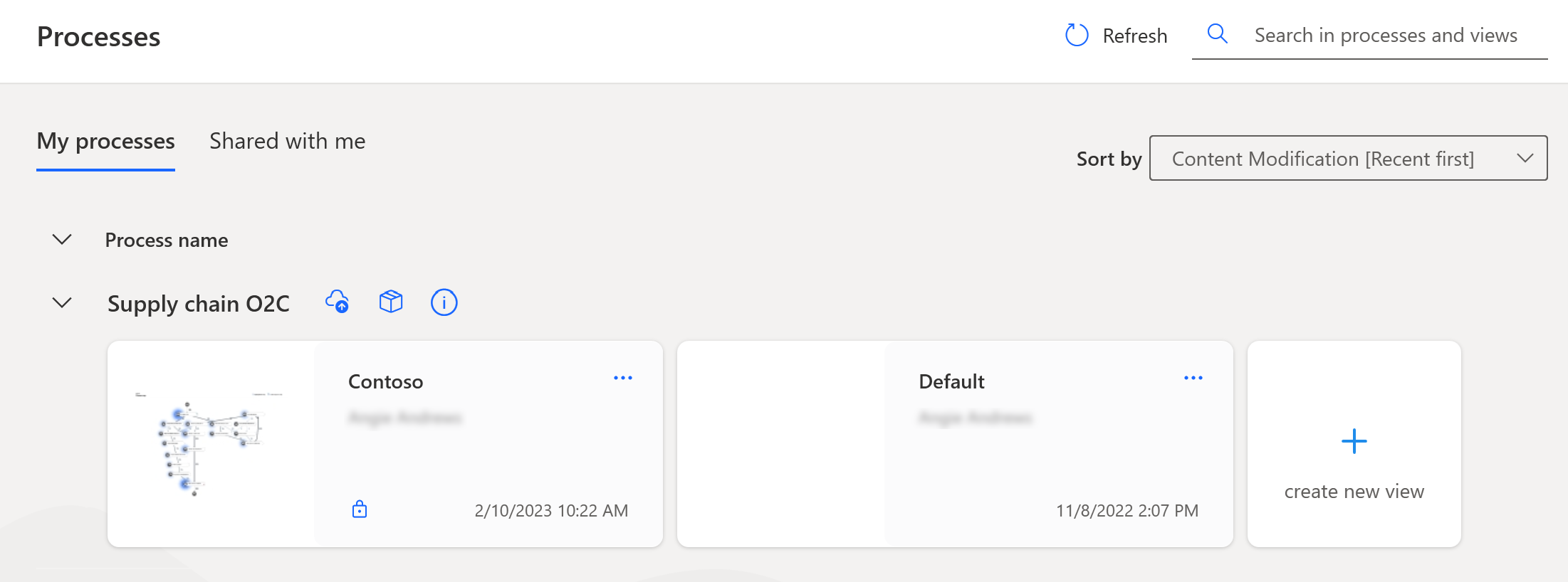
環境を選択する
プロセス 画面に期待するプロセスが表示されない場合は、別の環境を選択する必要がある場合があります。
タイトル バーで 環境 を選択して、アクセスできる環境のリストを開きます。
環境を選択するか、検索して、環境を選択します。
プロセスを組織する
自分に最適な方法でプロセスとビューを整理できます。
マイ プロセス>プロセス名: プロセスを名前別に一覧表示し、関連するビューをその下にタイルとして表示します。 プロセス名の左側にあるキャレットを選択して、ビューを表示または非表示にします。 このビューは、Process Mining デスクトップ アプリを開いたときの既定のビューです。
共有アイテム>プロセス名:
並べ替え: このドロップダウン メニューのオプションを選択して、ビューを名前の昇順または降順で並べ替えるか、最新または古い順に並べ替えます。
更新: Power Automate のプロセス アドバイザーでプロセスの一覧を更新します。 たとえば、Power Automate のプロセス マイニング ポータルでプロセスを作成する場合、更新 を選択して、プロセス 画面の一覧を更新します。
プロセスとビューで検索: プロセスまたはビューを名前で検索します。
ビュー タイルの検索
ビューは、単一のプロセス モデルの分析を表します。 プロセスを分析するためのすべての設定が保存されます。 複数の視点からプロセスを分析するには、複数のビューを作成します。 1 人で、または同僚と一緒にビューを操作できます。
プロセスのビューを作成していない場合、Process Mining デスクトップ アプリを初めて開いたときに、各プロセスの既定のビューが表示されます。 デフォルト タイルは、最初に選択するまで空白です。 ビューを開くと、次の例のように、プロセス マップのミニチュア バージョンがタイルに表示されます。
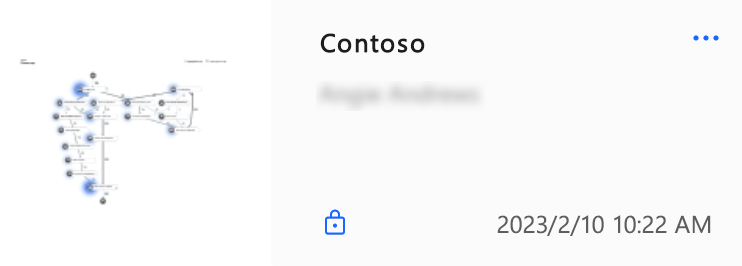
ビュー タイルには、次の情報が含まれています。
ビューの名前です。
ビューの保存状態。
ビューを最後に変更した日時。
ビューが自分だけに限定されている場合はロック アイコン。ロックがない場合は、ビューがパブリックであることを示します。
ビューの管理
ビューを開くには、そのタイルを選択します。 ビューがそのプロセスのバージョンに更新されていない場合、アプリは警告を表示します。
ビューの削除、名前変更、またはプライバシーの変更を行うには、プロセス または ビュー ビューで (...) をクリックして、アクションのメニューを開きます。
プライベートにする または パブリックにする: パブリック ビューをプライベートにするか、プライベート ビューをパブリックにします。
名前の変更: ビューの名前を変更します。
削除: 不要になったビューを削除します。
プロセスの管理
マイ プロセス ビューには、プロセスを管理できるアイコンとタイルが表示されます。
アイコン
Power BI に公開: ビュー設定とフィルターへの変更を Power BI レポートに公開します。 これにより、プロセスの再分析がトリガーされます。
プロセス コンテキスト: カスタム メトリック、マップ階層、およびその他のビュー設定を表示、作成、および変更します。
プロセス情報: プロセス モデル データの属性とその更新履歴に関する情報を表示します。
タイル
- 新しいビューの作成: プロセスをデフォルトの状態で開き、ビューの設定を変更して、フィルターを適用し、新しいビューとして保存できるようにします。